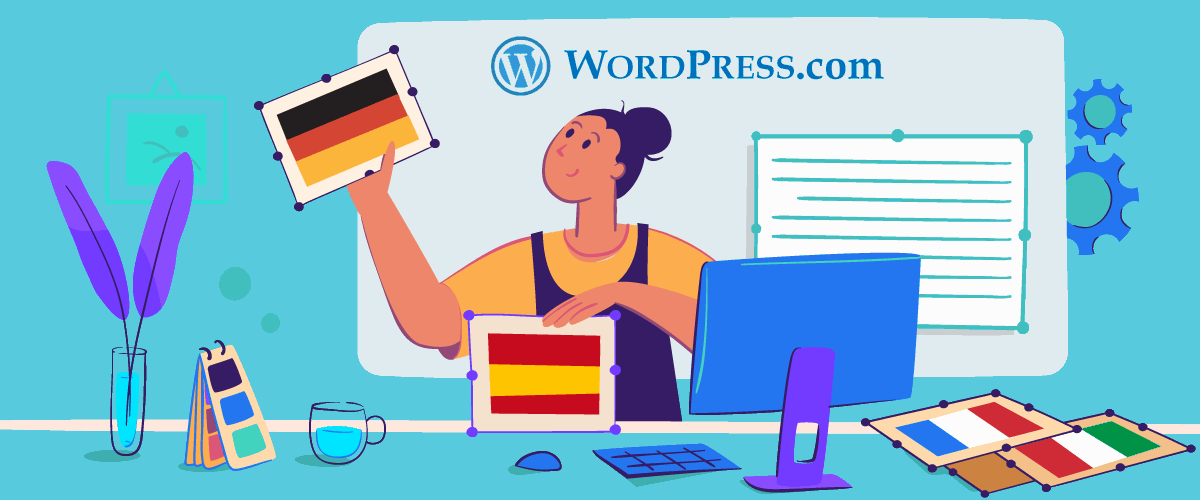 TRADUCIR WORDPRESS
TRADUCIR WORDPRESS
Guía completa para traducir webs Wordpress de forma profesional. Actualizada 2022. Aprende a traducir tu WordPress. ¿Cómo hacer que tu Wordpress sea multilingüe? ¿Qué plugin...
Antes de traducir los textos de una tienda WooCommerce, debes conocer bien WordPress y saber cómo hacerlo multilingüe, qué plugin debes instalar, cómo traducir tu catálogo de productos y las cadenas de texto, qué traductor usar… Te ayudamos a traducir tu WooCommerce de forma segura y al mejor precio.
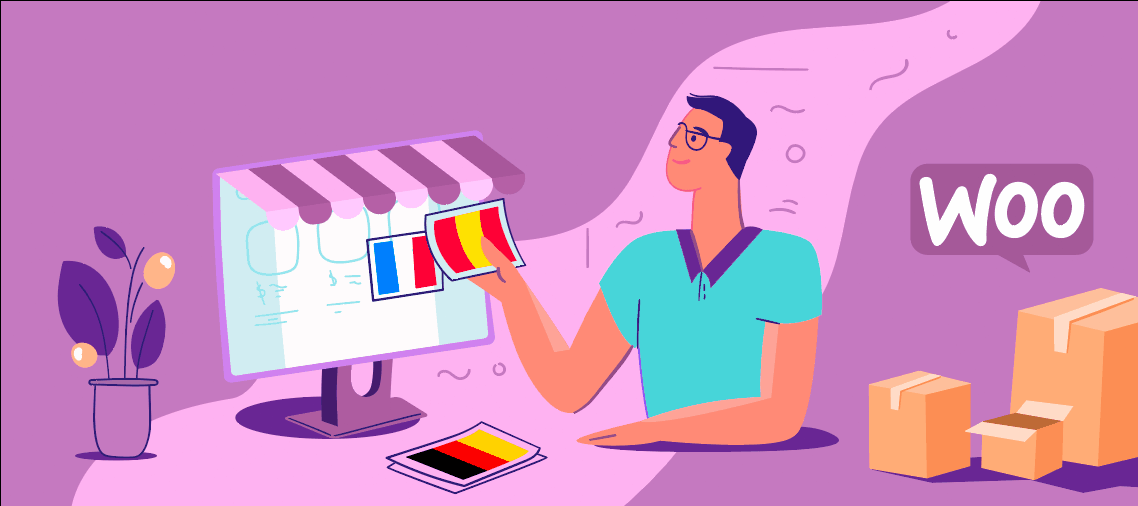
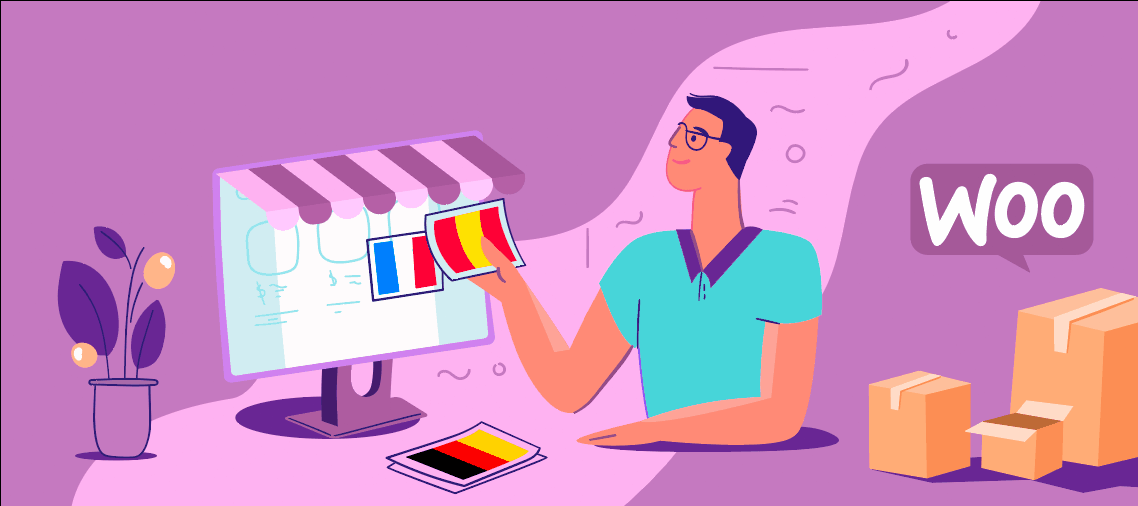
WooCommerce es el eCommerce de Wordspress. Si tienes una tienda online en WordPress, estás usando WooCommerce. Hoy en día hay más de 2 millones de tiendas online diseñadas con este plugin. ¿Cuál es el secreto del éxito de WooCommerce? Para empezar permite crear tiendas online versátiles y de calidad, dispone de su propio MarketPlace para añadirle extensiones y además cuenta con el respaldo técnico de los desarrolladores de WordPress. Y otro factor importante que explica la enorme popularidad de este plugin, es que WooCommerce es gratis.
Sin embargo, WordPress (y por lo tanto WooCommerce) tiene el inconveniente de no ser multilingüe de forma nativa: no tiene un módulo de gestión de traducciones ni gestiona textos en varios idiomas. Por eso, incluso antes de recurrir a una agencia de traducción, para poder traducir tu tienda WooCommerce a otros idiomas, primero deberás realizar ajustes para hacer que tu WordPress sea multilingüe.
En este artículo explicaremos de forma clara y estructurada los ajustes previos necesarios y también CÓMO TRADUCIR UNA TIENDA WORDPRESS (WOOCOMMERCE):
Actualizado 13 de Julio de 2022

Antes de ponerte a traducir tu WooCommerce a otros idiomas debes hacer tres cosas: (1) preparar la estrategia comercial y logística que vas a necesitar para vender en el extranjero, (2) revisa tus textos y optimiza el SEO de tu tienda y (3) ajustar tu WordPress para que sea multilingüe. Crear una versión traducida de tu tienda WooCommerce es muy parecido a abrir una tienda física de tu negocio en otro país: vas a necesitar hablar bien el idioma de tus clientes, conocer cómo funcionan los proveedores locales, dominar la gestión pagos e impuestos locales, hacer acciones de marketing para que se conozca tu tienda, etc.
Planifica estrategia y logística
Para poder vender con éxito en el extranjero deberás tener planificada la logística necesaria y adaptar tus recursos para dar un buen servicio a tus compradores internacionales.
CONSEJO: Evita cometer el error de lanzarte a vender internacionalmente sin adaptar el proceso de venta de tu tienda online para que funcione en el extranjero.
Revisa textos y contenidos
Revisa la versión en español de tu WooCommerce antes de traducirla a otro idioma. Muchos eCommerce llevan ya un tiempo funcionando y quizá algunas secciones y contenidos estén incompletos o anticuados
CONSEJO: Todos los contenidos de tu WooCommerce (textos e imágenes) deben estar terminados al 100% antes de empezar a traducirlos.
Piensa en el SEO
Asegúrate que el SEO de tu tienda online en Español esté perfectamente optimizado para que sea fácil optimizar las versiones traducidas.
CONSEJO: si no tienes bien hecho el SEO de tu eCommerce en Español será difícil posicionar adecuadamente tu tienda traducida a otro idioma.
WordPress no es un sistema multilingüe y WooCommerce tampoco viene preparado de serie para mostrar los contenidos en varios idiomas. Para traducir tu tienda WooCommerce a otros idiomas primero deberás hacer que WordPress sea multilingüe, y para ello tienes 2 alternativas:
Para traducir tu tienda WooCommerce debes primero instalar un plugin multilingüe o plugin de traducción para que tanto WordPress como WooCommerce sean multi-idioma. Sólo cuando hayas convertido tu WordPress en multilingüe podrás configurar tu WooCommerce y traducirlo a otros idiomas.
A continuación te explicamos qué opciones tienes y cuál elegir, pero tienes un análisis más detallado en nuestra guía «Cómo traducir una web WordPress».
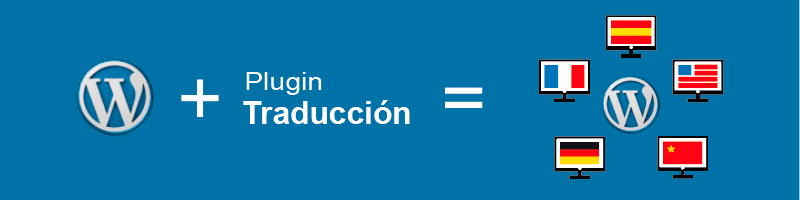
Usar un plugin multi-lingüe, plugin multi-idioma o plugin de traducción no es una elección: es obligatorio. No queda otra. Parece increíble pero WordPress no sabe gestionar varios idiomas. Así que no hay otra forma, hay que pasar por el aro y escoger un plugin. Pero plugins hay muchos, con importantes ventajas e inconvenientes a valorar, cuál elegir?
No existe un plugin de traducción automática perfecto que reúna todas las características deseables: (1) que haga traducciones impecables (2) que sea gratis (o muy barato), (3) que sea 100% compatible con todos los temas de WooCommerce y WordPress, (4) que haga una perfecta optimización SEOde la traducción de tu tienda, (5) que no ralentice tu tienda y además sea (6) sencillo de instalar y (7) fácil de usar.
Ventajas y desventajas a valorar
La función básica que todo plugin va a cumplir, y la fundamental, es convertir tu tienda en una tienda multi-idioma. Para ello ordenará tus textos y las traducciones en carpetas, una por idioma (/en para ingles, /de para frances, etc), habilitará un menú desplegable o unas banderitas para que el usuario elija el idioma deseado y te dará acceso a algún tipo de editor o panel donde poder introducir las traducciones. Todos los plugins harán esto, de una u otra manera.
Más allá de esto, algunos plugins ofrecen características puntuales muy interesantes. Según tus necesidades serán más o menos importantes, pero en todo caso son «extras» muy interesantes, por los que merece la pena pagar. Estas son las principales ventajas que ofrecen algunos plugins de traducción:
Sin embargo, hay que estar atento también a los inconvenientes y peligros de algunos plugins de traducción. Y es que muchos de ellos tienen letra pequeña que nos puede traer sorpresas desagradables…
Encontrarás en el mercado muchos plugins para traducir una tienda WooCommerce multilingüe pero nos hemos quedado con los tres más populares y versátiles: WPML, WeGlot y PolyLang. A continuación te explicamos las características de cada uno, destacando sus ventajas e inconvenientes para que puedas elegir el más adecuado a tus necesidades comparando sus funcionalidades y precios.

Con más de 400.000 descargas «PolyLang» ha sido siempre el plugin gratuito de traducción más popular de WordPress. Pero la mala noticia es que para traducir WooCommerce usando «PolyLang» deberás instalar una extensión adicional de pago, así que deja de ser gratuito.

WeGlot es la opción ideal para quienes quieren algo moderno, bonito y potentente, sin importarles pagar a cambio de desentenderse. Es un plugin pensado para que «lo haga todo» y el usuario -a priori- se despreocupe de aspectos técnicos, pero claro, eso se paga.

WPML, el referente entre los plugins de traducciñon de WordPress, permite traducir WooCommerce con su «WooCommerce Multilingual Plugin». Es un plugin potente, muy técnico y con el aval que aporta que lo hayan creado desarrolladores que llevan años traduciendo en el entorno de WordPress.
No hay estrictamente un plugin de traducción mejor que todos los demás, pero en nuestro caso nos quedamos con WPML porque tiene un precio muy razonable, es transparente, tiene todas las funcionalidades necesarias para traducir una tienda WooCommerce, y ofrece buen soporte técnico. Sin embargo cada caso es diferente, por lo que debes valorar tus necesidades particulares.
Un último consejo que te ahorrará sorpresas: calcula con precisión cuántas palabras necesitas traducir, para saber realmente qué plan y qué costes extras tendrás. Y valida siempre esa información con el departamento comercial del / de cada plugin, antes de decidirte por ninguno. Sabesmos por experiencia, que la frase más típica es «me salió mucho más caro de lo que tenía calculado» o «si supiera ahora que me iban a cobrar eso…»

Tu tienda WooCommerce tiene repartidos textos en diferentes zonas de tu web: (1) textos en la propia estructura de la tienda, (2) en el diseño del tema o plantilla, (3) en el catálogo de tus productos, (4) en el proceso de «CheckOut» y (5) en otros aspectos elacionados con el SEO.
Cuando instalas WooCommerce, WordPress busca en sus plantillas de idioma una traducción 100% completa a esa lengua y la descarga automáticamente en tu tienda. Se trata de pequeños textos que forman parte de la estructura (aún vacía de contenidos) de tu tienda. Recuerda que no se incluyen aquí los textos que hayas escrito tú (páginas, productos, etc).
Importante: estas traducciones no son profesionales, de hecho son traducciones gratuitas realizadas por voluntarios que forman parte del proyecto Translate WordPress. Más adelante te explicamos cómo editar esos textos por si la traducción no está bien hecha o quieres personalizarla.
Casi todos los temas de WooCommerce son multilingües y vienen ya traducidos a los principales idiomas. Si necesitas editar alguna de las cadenas de textos de un tema de WooCommerce (por ejemplo para personalizar el texto de un botón) deberás editar los ficheros PHP del tema. Para hacerlo puedes usar «Loco Translate» o el programa «PoEdit» que edita los archivos «.po» que contienen los textos del tema.
En nuestra guía «Cómo traducir una web en WordPress» te explicamos con más detalle cómo traducir el archivo «.po» de un tema.
Los textos más importantes de tu WooCommerce son los de tu CATÁLOGO DE PRODUCTOS, los títulos y descripciones de tus productos. Son estos los textos que seguro que WooCommerce no va a traducir, debes ocuparte tú de hacer estas traducciones. Antes de explicarte «cómo» puedes traducirlos, hagamos una lista de los textos relacionados con tus productos que debes traducir en tu eCommerce:
Como te explicaremos más adelante, puedes traducir todos los textos de tus productos de tres maneras: (1) exportando los textos a un archivo CSV y enviándolo a traducir a una agencia, (2) instalando un editor de traducciones (LocoTranslate o PoEdit) o (3) instalando un plugin de traducción automática. Luego lo vemos.
Los textos del «CheckOut» o carrito son todos los del proceso de pago: datos de cliente, dirección de envío, datos de pago… Son los textos del embudo de conversión, es fundamental ofrecer traducciones impecables para no perder ninguna venta! Muchos estudios demuestran que un gran porcentaje de abandonos se deben a la falta de confianza del cliente por textos mal traducidos.
Los textos del check out suelen venir incluidos (y traducidos) en el tema o plantilla, pero son tan importantes que es muy conveniente editarlos y mejorarlos. Revísalos y decide!
Es importante que también traduzcas con atención los textos de tu tienda que tendrán influencia en el posicionamiento SEO de tu WooCommerce: slugs (URLs), etiquetas meta como título y descripción, nombres de categorías y etiquetas, etc.

Los textos de la plataforma WordPress, el eCommerce WooCommerce y el tema o plantilla que estés usando en tu tienda, probablemente ya estén traducidos. Pero los principales contenidos de una tienda WordPress – WooCommerce, vas a tener que traducirlos tú: Catálogo de Productos, páginas de textos, etc. Y tienes tres 3 opciones para ello:
La opción predeterminada, incluida en todos los plugins multi-idioma, es la traducción desde el Editor de Traducciones (ya sea el editor clásico en forma de tabla o el editor visual o contextual, si lo incluye el plugin elegido). Esta opción es válida si tú dominas el idioma a traducir y tienes el tiempo para hacer las traducciones, pero si no es así, no tiene sentido. Podrías dar acceso a un traductor, a pesar de los riesgos de seguridad, pero tardaría muchísimo traduciendo desde ese editor y acabaría costando más del doble o e triple…
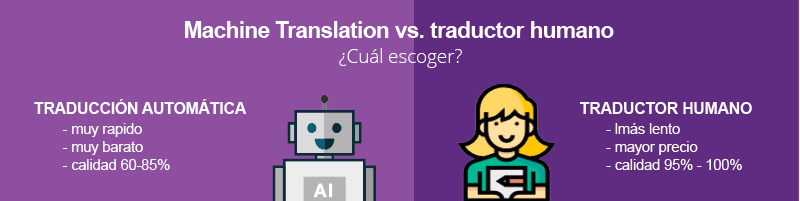
Los propios plugins multi-idioma fomentan la Traducción Automática de tus contenidos, porque suelen cobrarlo como extra. Obviamente lo que hacen es conectar via API con Gooogle Translate o DeepL, y obviamente los resultados son «limitados»: las traducciones a Inglés pueden tener una calidad del 80% o 85%, pero el resto de idiomas no llegan ni al 75%. Y eso es un problema grave para un eCommerce de calidad, porque los consumidores se fijan mucho en esos detalles…
Pero usar Machine Translation puede ser útil para tiendas muy grandes: con Traducción Automática puedes traducir un WooCommerce de miles de productos en tan solo 24 horas y a un precio mucho más barato que una traducción profesional. El resultado puede no ser perfecto pero permite ganar tiempo y lanzar de manera muy rápida…
Otra opción híbrida muy interesante es contratar una Agencia que haga Traducción Automática y luego revisión selectiva con traductores nativos. El precio que pagarás por la Traducción Automática será mucho más barato, y podrás controlar lo que quieres gastar revisando, ya que puedes revisar sólo las páginas más importantes: Home, productos más vendidos, productos con más margen, checkout, etc.
Loco Translate y PoEdit no sirven para traducir los contenidos de una tienda WooCommerce; sólo permiten traducir los textos del tema o plantilla, y a lo sumo los del checkout o carrito de compra. Los explicamos brevemente porque hay mucha desinformación online, y son muy mencionados como métodos para traducir un WooCommerce, pero en realidad no traducen lo que más nos importa.
LOCOTRANSLATE es el editor recomendado por WooCommerce para crear y actualizar los archivos de idioma de WooCommerce: textos de menus, botones, etc. Pero insistimos, LocoTranslate no permite traducir el Catálogo de Productos de WooCommerce.
POEDITes un editor mucho más avanzado y técnico, muy usado a nivel profesional: permite editar (o crear) archivos traducidos en formato «.PO». Con PoEdit podrás editar las traducciones de tu tema o plantilla de WooCommerce, y mejorar algunos de los textos que allí aparecen. Pero, una vez más, insistimos: PoEdit no permite traducir el Catálogo de Productos de WooCommerce.
Si te preguntas cómo hacen las marcas más conocidas para traducir sus tiendas WooCommerce la respuesta es muy clara: instalan un plugin que permita exportar los textos y los envían a traducir fuera, a un traductor o una agencia de traducción. Y lo hacen tanto por calidad como por precio (no por plazo, porque las cosas bien hechas llevan su tiempo…)
– Si lo que buscas son textos de calidad, un traductor (humano) profesional siempre ofrecerá traducciones de más calidad. Un traductor humano percibe mejor los matices, es capaz de jugar con los detalles para ganarse la confianza del cliente y eso genera una mejor conversión y por lo tanto más beneficios para tu negocio.
– Si lo que buscas es precio, trabajar con una agencia puede resultar muy beneficioso. Al enviar los textos exportados, los traductores podrán trabajar con herramientas profesionales de traducción (CAT), podrán traducir más rápido, podrán usar herramientas de corrección, memorias de traducción, etc. Y eso hará que puedan ofrecerte precios más baratos. Además, normalmente no te cobrarán nada por traducciones repetidas, por ejemplo, y en tiendas online hay muuuuchos textos que se repiten!
– Si lo que quieres es Traducción Automática, piensa que las agencias de traducción modernas pueden hacer pre-traducción con Traducción Automática, y luego revisar los textos que tú quieras, a precio más económico que la función de Traducción Automática de los plugins y con mejor calidad. De hecho algunas agencias como nosotros cuentan con sus propios motores de traducción neuronal (NMT), con tecnología Google, muy especializados en nichos muy concretos: tiendas de moda, tiendas de muebles, tiendas de gafas, etc. —
EN CONCLUSIÓN, para traducir una tienda WooCommerce lo mejor es exportar los contenidos y enviarlos a traducir de forma profesional (salvo que necesites traducciones en 24h.). Cuando los traductores hayan acabado de traducir los textos de tu tienda, te los devolverán en otro archivo del mismo formato que podrás importar en tu WooCommerce y tenerla así traducida.
Basta de rollo. A continuación te dejamos un tutorial paso a paso mostrando cómo traducir un WooCommerce usando el plugin WPML (para nosotros, el mejor). Vamos allá!
Como ya hemos explicado, antes de nada debes hacer que WordPress sea multi-idioma instalando un plugin multilingüe, en este caso «WPML Multilingual» (recomendado). Al escoger esta opción, te aconsejarán instalar los 4 plugins de la familia WPML: «WPML Multilingual CMS», para agregar idiomas a WordPress (imprescindible), «Translation Management», para gestionar traducciones, «String Translation» para traducir cadenas de texto y «Media Translation» para traducir imágenes.
Tienes todos los detalles en nuestro post «Cómo instalar WPML para poder traducir WordPress» así que no los repetiremos aquí. Ojo, este paso es imprescindible. No puedes traducir WooCommerce (el plugin eCommerce de WP), si antes no has traducido Worpress.
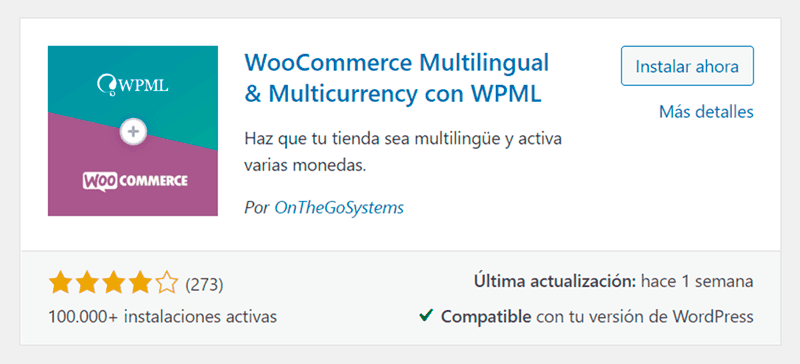
Una vez has logrado que tu WordPress sea multi-idioma, debes hacer lo mismo con WooCommerce, el módulo de eCommerce de WP. Para ello WPML ofrece un plugin específico llamado «WPML WooCommerce Multilingual & Multicurrency». Puedes descargarlo aquí.No te van a cobrar nada, es gratuito, está incluido en el precio global de WPML (es decir, 99 USD /año). Sigue los pasos del asistente para instalarlo.

Páginas de la tienda. Lo primero que hace el plugin es detectar qué páginas no están traducidas y mostrártelas, para que selecciones cuáles quieres traducir.
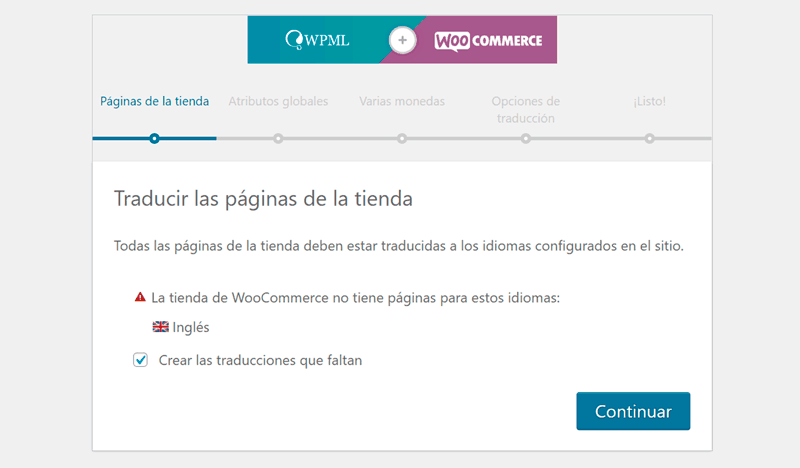
Atributos globales. También deberás escoger qué atributos quieres traducir y cuales no: colores, tallas, formas, marcas, etc.
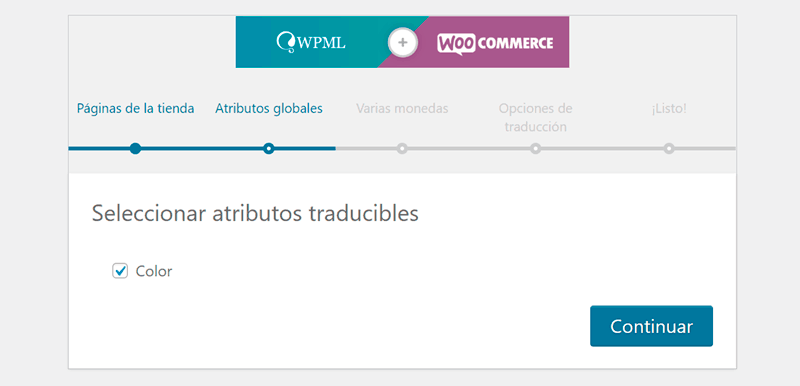
Varias monedas. A continuación deberás indicar si quieres activar múltiples monedas: euros, dólares, etc. Podrás definir tú mismo la tasa de cambio o indicar precios en cada moneda.
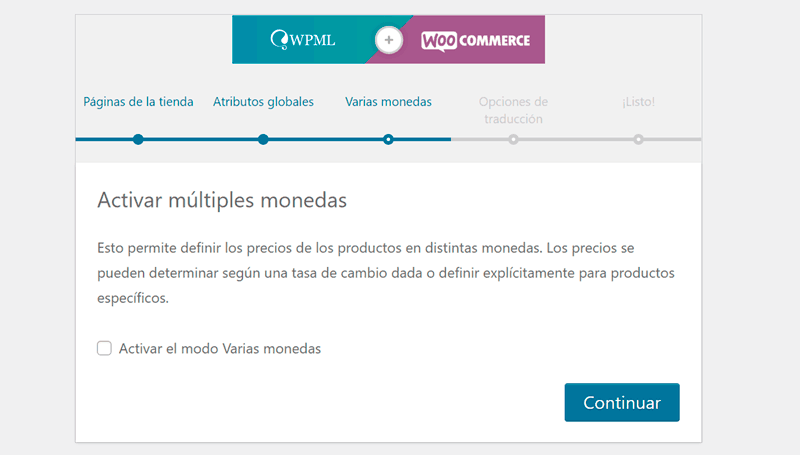
Opciones de traducción.
WPML puede traducir todos los productos de forma automática, a medida que los vayas creando. Esta opción parece muy interesante pero ojo, porque consume muchos tokens por los que pagarás, claro.
La segunda y tercera opción, seleccionar a mano los productos a traducir, es mucho más inteligente, tanto si escoges que los productos no traducidos no se muestren (opción 2) o se muestren en su idioma original (opción 3).
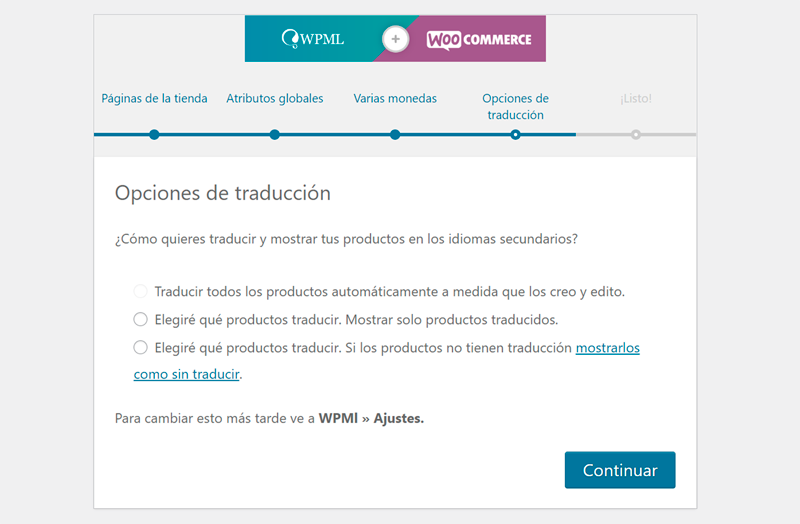
Con esto acaba el asistente.
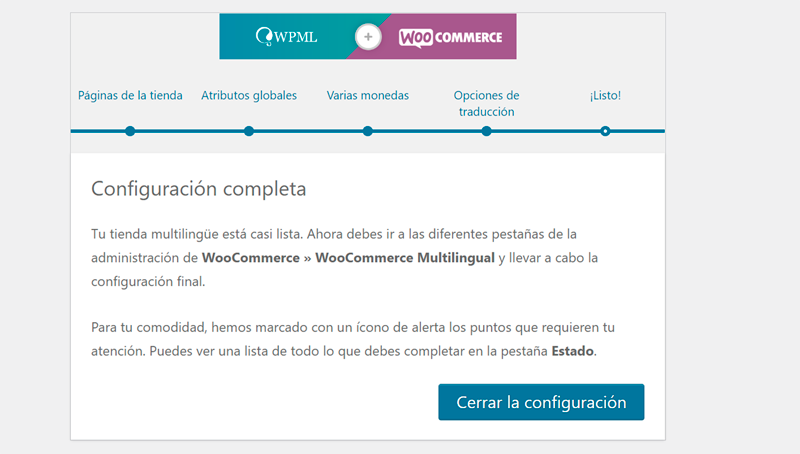
Accede a la configuración del plugin desde el menú izquierdo: WooCommerce > WooCommerce Multilingual & Multicurrency.
Para traducir tu catálogo de productos de WooCommerce, haz click en la pestaña productos. Pulsa el icono «+» para añadir una traducción de ese producto a la cola de traducciones.
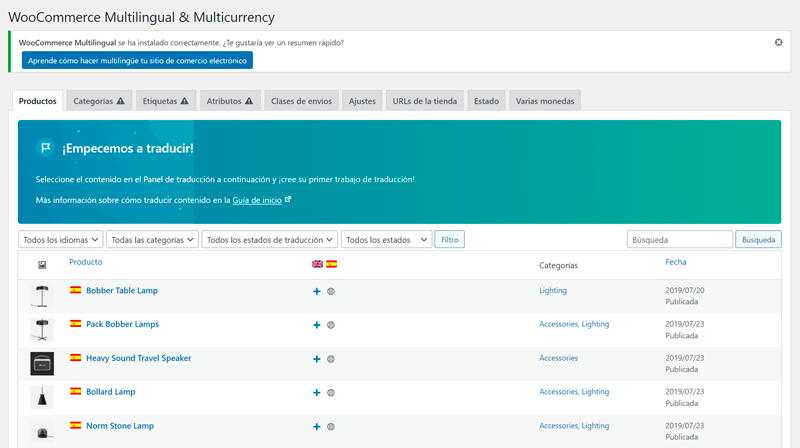
WPML vuelve a preguntarte: «¿Deseas traducir de manera automática?» De hecho te indica cuántos tokens consumiría la traducción automática y te permite aplicar la decisión que tomes al resto de páginas a traducir (recomendado). Recuerda que la Traducción Automática tiene un coste muy superior, que pagarás en modo suscripción, mes a mes…
Escoge «Yo voy a realizar la traducción» tanto si quieres traducirla tú mismo como si prefieres enviarla a traducir a un traductor profesional o una agencia de traducción (recomendado).
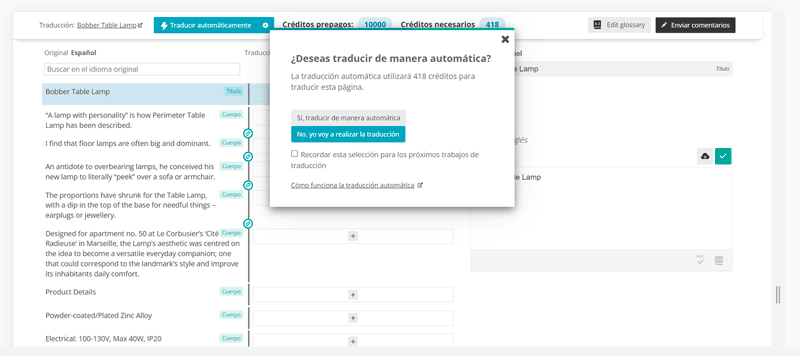
De fondo verás el Gestor de Traducciones de WPML, es decir el panel a dos columnas donde se introducen las traducciones una a una. Más adelante veremos cómo exportar las traducciones para que los traductores puedes trabajar de manera mucho más cómoda.
El proceso es el mismo para traducción de categorías.Para traducir cada categoría, haz click en el iconito «+». Se abrirá una ventana donde podrás hacer la traducción del nombre de la categoría, el slug o ruta y la descripción (el lápiz es para editar). La pestaña “Sincronización de jerarquía” no es relevante.
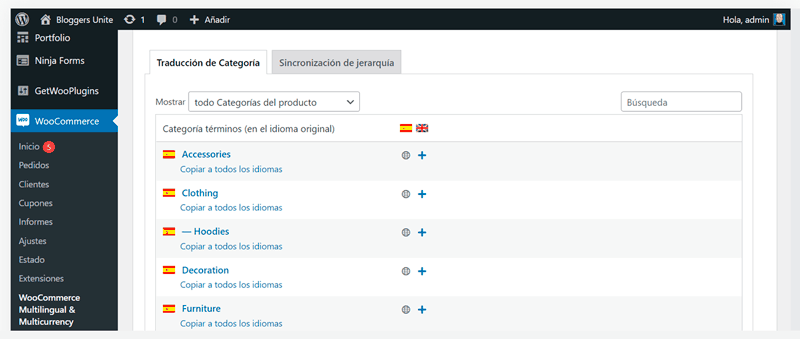
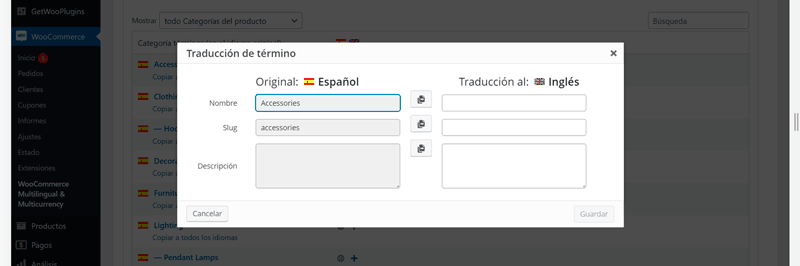
Lo mismo para etiquetas, atributos y clases de envío…
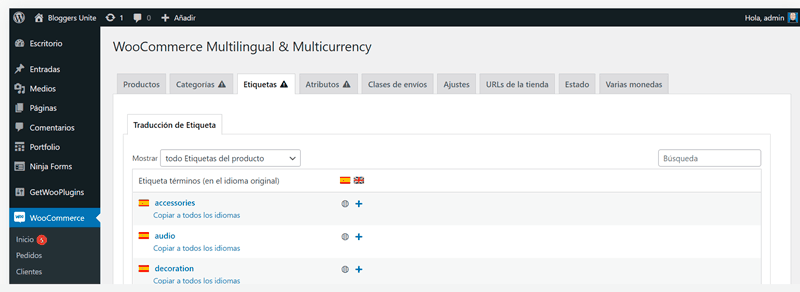
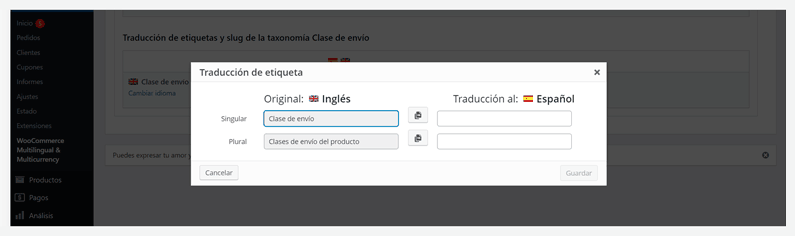
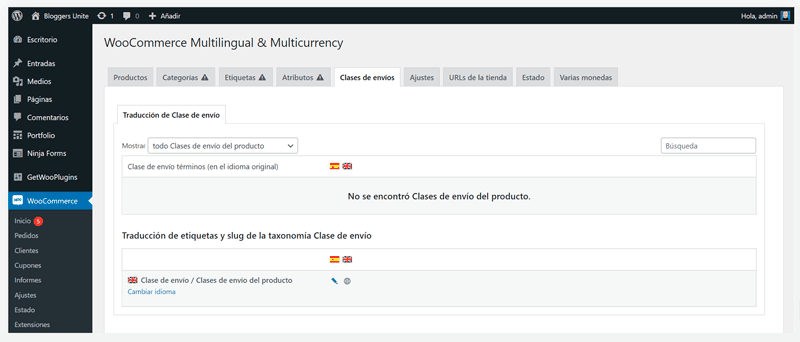
WPML te permite también traducir las URLs de tu tienda, algo fundamental para tu SEO internacional. Pulsa la pestaña «URLs de la tienda» e introduce la traducción de cada URL. Intenta que no sea muy larga, usa keywords relevantes y evita palabras que no aportan nada (artículos, etc).
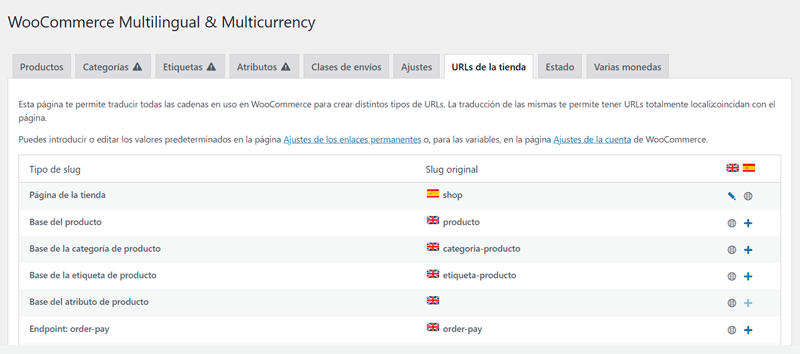
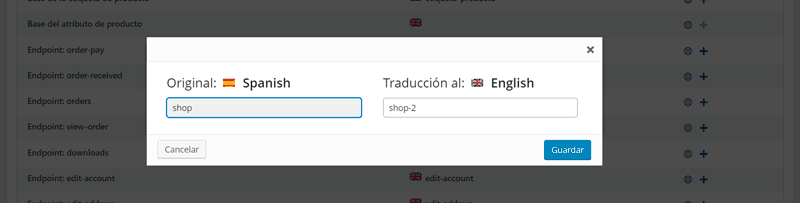
En la pestaña Ajustes, WPML nos plantea una serie de opciones vinculadas con la sincornización de traducciones. Escoge la que encaje más con tu negocio.
– ¿sincronizar la fecha de publicación de los productos traducidos?
– ¿usar los mismos archivos para las traducciones?
– ¿sincronizar el contenido del carrito al cambiar de idioma?
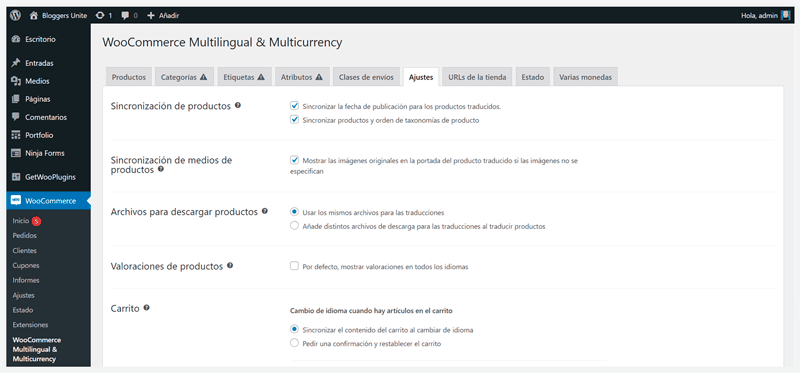
En la pestaña Estado, WPML muestra un resumen del estado de todas las opciones que encontramos en las diferentes pestañas (los botones llevan a la correspondiente pestaña).
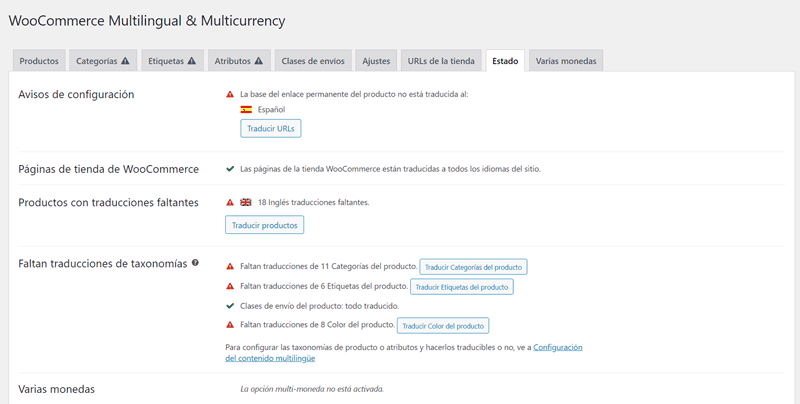
En la pestaña «Varias monedas» WPML permite activar o desactivar el modo multi-moneda (multi-currency).
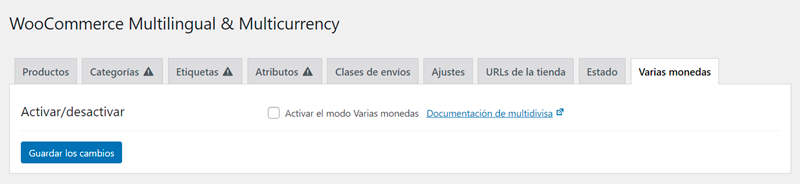
La mejor forma de traducir un WooCommerce de forma profesional es exportando todos los contenidos para que sean traducidos por un traductor o agencia de traductor de confianza. Esto debe hacerse desde el plugin principal de WPML para WordPress, tal y como explicamos en nuestro artículo «Cómo traducir textos de WordPress mediante WPML«.
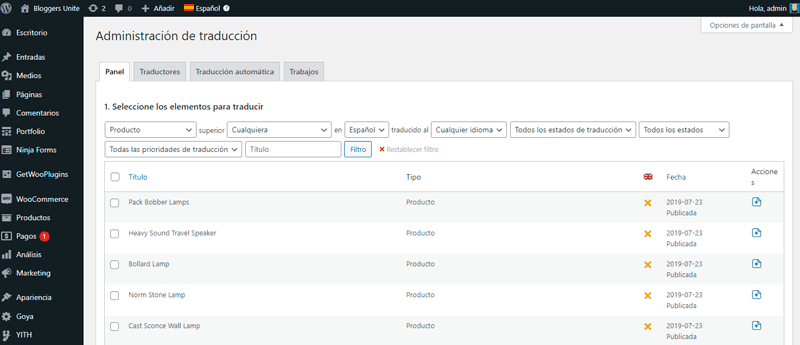
Para saber cuánto cuesta traducir un WooCommerce es necesario conocer el número de palabras, ya que el precio de traducción va siempre por palabra. Si has seguido los pasos anteriores y has exportado los contenidos a traducir usando WPML, tendrás varios archivos XLIF, CSV, o TXT. Pásaselos a tu agencia de traducción y ellos te indicarán número de palabras y te darán oferta de coste de traducción.
El precio de traducción a Inglés de textos de WooCommerce suele estar en 0,08 eur. por palabra. Si tienes 100 productos y cada uno de ellos tiene 50 palabras, el coste de traducir tu WooCommerce será de 400 EUR.
Las tarifas de traducción dependen sobre todo del idioma y de la dificultad. Traducir a Chino, Alemán o Ruso siempre será más caro (+20% o +30%) que traducir a Inglés, Francés o Italiano. La dificultad del texto también afecta: traducir un eCommerce de válvulas hidrostáticas siempre será más caro que traducir una tienda de ropa.
Si trabajas con una buena agencia, no te cobrarán nada por repeticiones, es decir textos repetidos que aparecen en distintas páginas, algo muy habitual en un eCommerce: características comunes, ingredientes, instrucciones de montaje, consejos de cuidado, etc.
Las agencias más grandes ofrecen además soluciones de Traducción Automática mucho más interesantes que las del plugin, sea WPML o cualquier otro.
La opción perfecta para traducir tu WooCommerce es encontrar una agencia de traducción profesional que pueda darte un servicio “todo incluido” y ponga a tu disposición un equipo multidisciplinar de profesionales que se encarguen de traducir tu eCommerce:
Más articulos sobre traducción de tiendas online (eCommerce)
Guía completa para traducir webs Wordpress de forma profesional. Actualizada 2022. Aprende a traducir tu WordPress. ¿Cómo hacer que tu Wordpress sea multilingüe? ¿Qué plugin...
Descubre WPML ¿Es realmente el mejor plugin de traducción de Wordpress? ¿Cuánto cuesta WPML? ¿Cómo funciona? Aprende a traducir Wordpress con WPML. Descubre cómo exportar...
Traducir un eCommerce multiplicará tus ventas: es una inversión fácil y muy rentable. Pero la traducción debe hacerse bien, y eso no es fácil. Averigua como traducir tu...
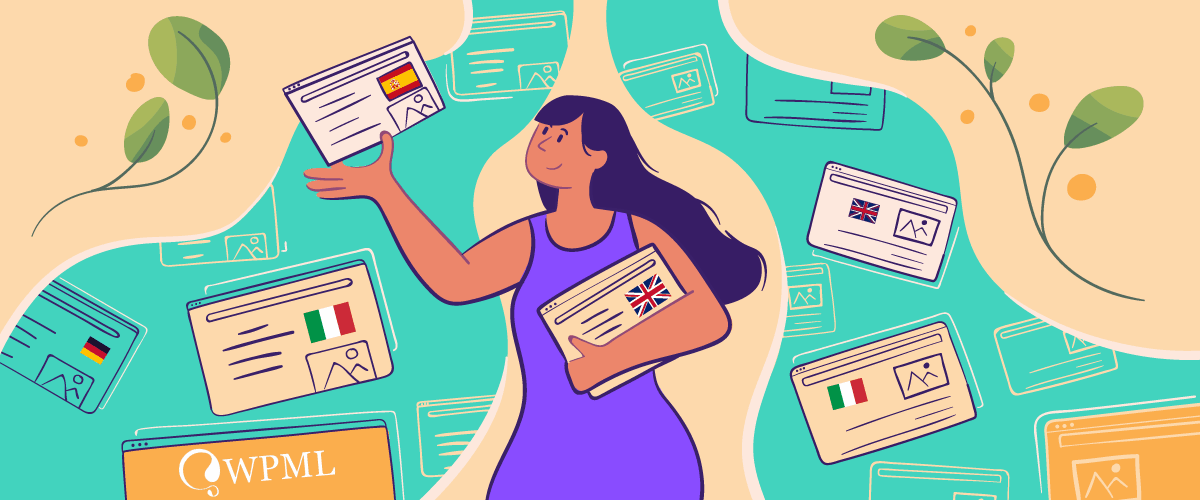 WPML WORDPRESS
WPML WORDPRESS
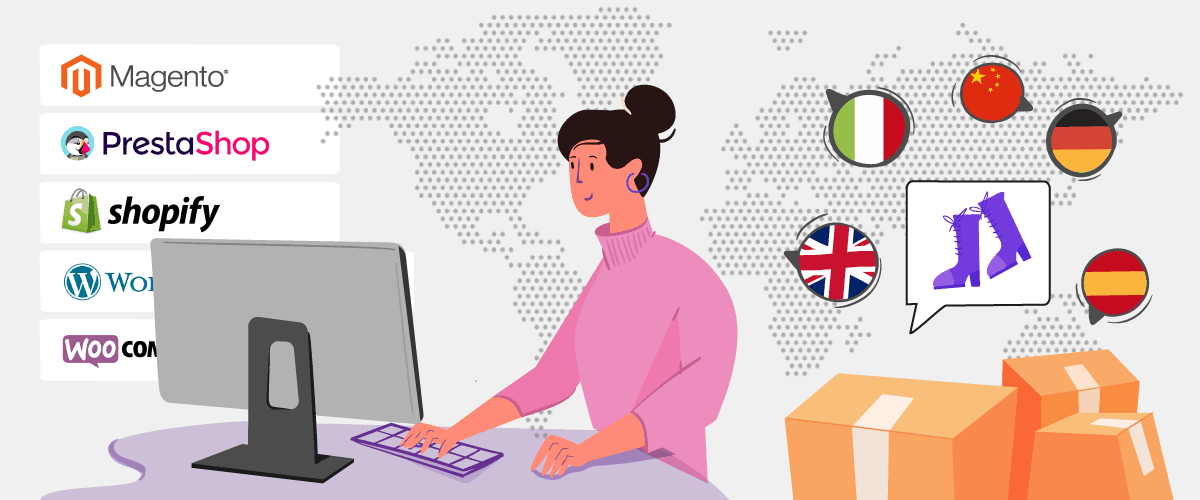 TRADUCIR eCOMMERCE
TRADUCIR eCOMMERCE